南方cass功能介绍
南方cass功能介绍

南方cass功能介绍很多朋友在用南方的时候不知道这个软件会做什么?对其功能来说,就是画一下地形图是最基本的功能,可除了这个还能做什么,很多朋友不知道,或者叫做很迷茫。
今天我就自己知道的东西给大家说一下,希望大家可以给于指教:1、计算土石方数量,这个东西很多软件都拥有,但据自己的了解,这个软件做的比较好,当然一个会编程的人会用自己自己研发的软件,那样自己放心。
说到这里我就想到一个问题,什么样的方法是正确计算工程量,我在有一个日志里面说了,希望去那里找一下,这里我主要是说一下这个功能,就是里面的两期土石方计算,这个保证正确,其他的不保证。
2、画线:很多朋友会说这个用说吗?南方里面提供了强大的画线工具,当然现在有的朋友这个也加在自己的cad里面,我是研究不出来,还是用现成的。
cass里面画线工具可以对画好线进行第二次绘画,怎么说。
比如你画好了一条线,现在觉得有一个地方不合适或者方向错了,那你可以用y命令加线段控制点,用b命令对这个线进行修改(比如回到那个节点再开始画、或者这个方向可以了,用h命令换到另外一个方向继续操作)这样始终是一条线。
对以后的操作很方便。
本人习惯同时使用很多的软件绘图,这样就可以达到事半功倍的效果。
3、重复图元:就是画好的图不知道自己在操作怎么做了,发现很多东西都是重复,打印看不出来,但会影响图纸的大小,使系统承受不住,在南方软件里面就有一个工具可以自己把重复的线、字等删除。
4、后期处理:很多朋友在ca d下画图,可把这个放在c ass里面不可以进行一些简单的编辑,那是什么原因,因为南方软件认的是编码这个东西。
就相当于你的图纸没有属性,不可以进行一些特殊的编辑。
那怎么办,你可以用南方里面的一个工具地物编辑---图形属性转换---下面可以针对自己的情况进行选择。
南方CASS测量软件使用方法

南方CASS测量软件使用方法1.软件安装和启动:-将南方CASS测量软件安装到计算机上,并确保计算机满足软件的最低运行要求。
-双击桌面上的软件图标或在开始菜单中找到软件图标并单击启动软件。
2.数据导入:-在软件主页面选择“数据导入”选项,选择要导入的数据文件或文件夹。
-单击“打开”按钮导入数据文件。
支持的数据格式包括CSV、TXT和NFX等。
-数据导入后,软件会自动对数据进行解析和处理,显示在软件的数据列表中。
-点击“确定”保存修改后的数据。
4.数据处理和分析:-在软件主页面选择“数据处理”选项,选择需要进行的数据处理和分析操作。
-根据需要选择数据平差、坐标转换、高程计算、尺度变换等功能。
-在数据处理界面进行参数设置,并选择要处理的数据列表和文件。
-单击“运行”按钮开始进行数据处理和分析。
5.数据输出和导出:-在数据处理完成后,选择“数据输出”选项,选择需要输出和导出的数据格式。
- 支持的输出格式包括TXT、CSV、Excel等常见格式。
-设置输出文件保存的路径和文件名,并单击“导出”按钮进行导出。
6.报告生成和打印:-在软件主页面选择“报告生成”选项,选择需要生成和打印的报告模板。
-根据需要设置报告的标题、日期、单位等信息。
-点击“生成报告”按钮生成报告,可以选择保存为PDF文件或直接打印。
7.高级功能使用:-南方CASS测量软件还提供了一些高级功能,如无人机航测图像处理、三维模型重建等。
-在软件主页面选择“高级功能”选项,选择需要使用的高级功能。
-根据功能需要进行相应的设置和操作,完成后保存或导出结果。
cass9新功能
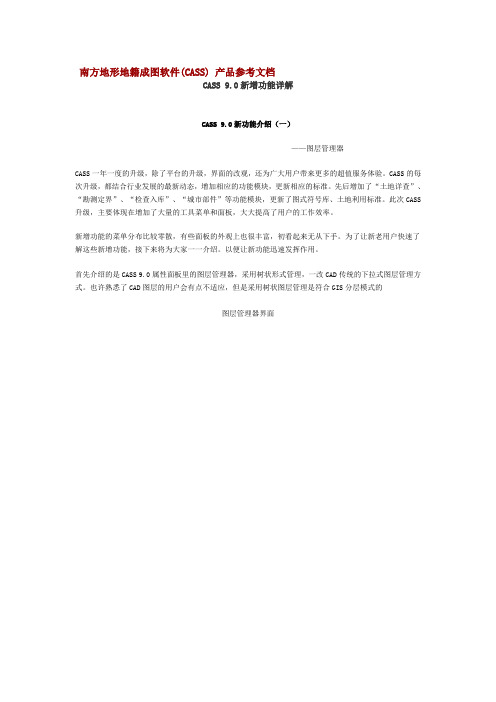
南方地形地籍成图软件(CASS) 产品参考文档CASS 9.0新增功能详解CASS 9.0新功能介绍(一)——图层管理器CASS一年一度的升级,除了平台的升级,界面的改观,还为广大用户带来更多的超值服务体验。
CASS的每次升级,都结合行业发展的最新动态,增加相应的功能模块,更新相应的标准。
先后增加了“土地详查”、“勘测定界”、“检查入库”、“城市部件”等功能模块,更新了图式符号库、土地利用标准。
此次CASS 升级,主要体现在增加了大量的工具菜单和面板,大大提高了用户的工作效率。
新增功能的菜单分布比较零散,有些面板的外观上也很丰富,初看起来无从下手。
为了让新老用户快速了解这些新增功能,接下来将为大家一一介绍。
以便让新功能迅速发挥作用。
首先介绍的是CASS 9.0属性面板里的图层管理器,采用树状形式管理,一改CAD传统的下拉式图层管理方式。
也许熟悉了CAD图层的用户会有点不适应,但是采用树状图层管理是符合GIS分层模式的图层管理器界面各按钮功能介绍:重新载入:载入完整的图层并更新图层信息;隐藏选中实体:使用该功能可以将所选中的实体隐藏;显示所有实体:此功能执行与隐藏选中实体的相反动作,将显示所有被隐藏的实体;只列出图上实体\将列出全部实体:此按钮是交换按钮,当选择只列出图上实体时,有实体的图层才会被显示(每一个编码分为一个图层);切换到将列出所有实体时,将显示所有实体图层,有实体所在的图层前面图层示意颜色高亮显示,没有实体所在的图层变灰显示;将以CAD图层显示\将以GIS图层显示:切换图层的显示模式;图层操作信息实时显示:当选择为开时,可以再图层管理器中对图层进行操作,并及时更新图层信息;选择为关时,图层管理器被冻结,图层信息也不会更新。
将图层展开后,左边显示的数字是实体的CASS编码,右边的实体对应的中文名称,每一个编码分为一个层,中文名称后面括号的里的数字表示该编码的实体在图形中的个数。
简单方便的开关图层只需将图层前面的方框里的勾去掉就可以关闭图层,也可以按需要关闭某几个编码的图层通过图层快速选择目标在图层管理器里,所有编码相同的实体都在同一个层里,要想将编码相同的实体都选中来批量操作的话,只需鼠标左键双击编码所在图层就可以全选了,比以往的批量选取目标的操作简单多了。
2017-3-27_南方CASS软件实用功能简介

硬
(r)Ⅲ或更高版本
件
➢ 内存(RAM):256MB
环 境
➢ 视频:1026x768真彩色
➢ 硬盘安装:安装300MB
➢ 定点设备:鼠标、数字
化仪或其他设备
➢ CD-ROM:任意速度
➢ 操作系统:Microsoft
Windows XP 或更高版本
软 件
➢ 浏览器:Internet Explorer
环
不论用户的数字化测绘成果 是以何种方法、何种软件、何种 工具得到的,只要能转换(生成) 为CASS系统的数据交换文件,就 可以将它导入CASS系统,就可以 为数字化测图工作利用。
1、生成交换文件
➢ 点取“数据处理”→“生成交换文件”。
➢ 屏幕上弹出“输入数据文件名”的对话框,来选 择数据文件。
➢ 提示:绘图比例尺 1: 输入比例尺,回车。
由坐标数据 文件计算
依照图上高 程点计算
依照图上的 三角网计算
计算两期 土方
☆用闭合复合线 画出所要计算土 方的区域,但是 尽量不要拟合。 ☆工程应用\DTM 法土方计算\根据 坐标文件。 ☆提示:选择边 界线……
☆展绘高程点-用复合 线画出所要计算土方 的区域,要求同DTM。 ☆ 工程应用-DTM法土 方计算-根据图上高程 点计算。 ☆提示:选择闭合边 界线。 ☆提示:选择高程点 或控制点……
由 于 cas 文 件 是 全 信 息 的 , 因此,在经过一定的处理后便可 以将数字地图的所有信息毫无遗 漏地导入GIS。
交换 文件
CASS的数据交换文件也为用 户的其它数字化测绘成果进入 CASS系统提供了方便。CASS的数 据交换文件与图形的转换是双向 的,操作菜单中提供“生成交换 文件”和“读入交换文件”功能。
南方CASS-工具栏使用方法1
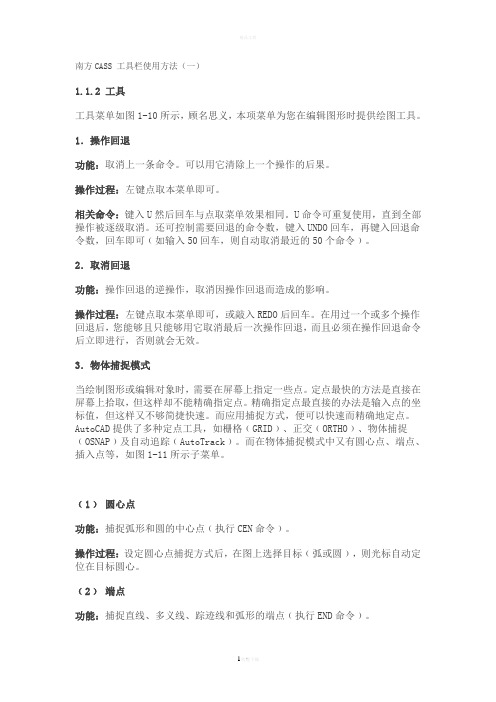
南方CASS 工具栏使用方法(一)1.1.2 工具工具菜单如图1-10所示,顾名思义,本项菜单为您在编辑图形时提供绘图工具。
1.操作回退功能:取消上一条命令。
可以用它清除上一个操作的后果。
操作过程:左键点取本菜单即可。
相关命令:键入U然后回车与点取菜单效果相同。
U命令可重复使用,直到全部操作被逐级取消。
还可控制需要回退的命令数,键入UNDO回车,再键入回退命令数,回车即可﹙如输入50回车,则自动取消最近的50个命令﹚。
2.取消回退功能:操作回退的逆操作,取消因操作回退而造成的影响。
操作过程:左键点取本菜单即可,或敲入REDO后回车。
在用过一个或多个操作回退后,您能够且只能够用它取消最后一次操作回退,而且必须在操作回退命令后立即进行,否则就会无效。
3.物体捕捉模式当绘制图形或编辑对象时,需要在屏幕上指定一些点。
定点最快的方法是直接在屏幕上拾取,但这样却不能精确指定点。
精确指定点最直接的办法是输入点的坐标值,但这样又不够简捷快速。
而应用捕捉方式,便可以快速而精确地定点。
AutoCAD提供了多种定点工具,如栅格﹙GRID﹚、正交﹙ORTHO﹚、物体捕捉﹙OSNAP﹚及自动追踪﹙AutoTrack﹚。
而在物体捕捉模式中又有圆心点、端点、插入点等,如图1-11所示子菜单。
﹙1﹚圆心点功能:捕捉弧形和圆的中心点﹙执行CEN命令﹚。
操作过程:设定圆心点捕捉方式后,在图上选择目标﹙弧或圆﹚,则光标自动定位在目标圆心。
﹙2﹚端点功能:捕捉直线、多义线、踪迹线和弧形的端点﹙执行END命令﹚。
操作过程:设定端点捕捉方式后,在图上选择目标﹙线段﹚,用光标靠近希望捕捉的一端,则光标自动定位在该线段的端点。
﹙3﹚插入点功能:捕捉块、形体和文本的插入点﹙如高程点﹚﹙执行INS命令﹚。
操作过程:设定插入点捕捉方式后,在图上选择目标﹙文字或图块﹚,则光标自动定位到目标的插入点。
﹙4﹚交点功能:捕捉两条线段的交叉点﹙执行INT命令﹚。
南方CASS的使用方法

南方CASS的使用方法一( 软件介绍1.CASS地形地藉成图软件是基于AutoCAD平台技术的GIS前端数据处理系统。
广泛应用于地形成图、地藉成图、工程测量应用、空间数据建库等领域,全面面向GIS,彻底打通数字化成图系统与GIS接口,使用骨架线实时编辑、简码用户化、GIS无缝接口等先进技术。
自CASS软件推出以来,已经成长成为用户量最大、升级最快、服务最好的主流成图系统。
2.本软件仅适用于AutoCAD2004、2005及2006.3.本软件可以进行基本绘图,土方计算,测量放样,坐标计算等操作。
二(软件的安装CASS7.0的安装应该在安装完AutoCAD 2006并运行一次后才进行。
打开CASS70文件夹,找到setup.exe 文件并双击它,屏幕上将出现图1-12的界面(CASS7.0的安装向导将提示用户进行软件的安装)。
稍等得到图1-13的“欢迎”界面。
图1-12 CASS7.0软件安装“安装向导”界面图1-13 CASS7.0软件安装“欢迎”界面在图1-13中单击下一步按钮,得到图1-14的界面。
图1-14 CASS7.0软件安装“产品信息”界面在图1-14中单击下一步按钮,得到图1-15的界面。
图1-15 输入客户信息图1-16 CASS7.0软件安装“路径设置”界面在图1-16中确定CASS7.0软件的安装位置(文件夹)。
安装软件给出了默认的安装位置C:\Program Files\CASS7.0,用户也可以通过单击浏览按钮从弹出的对话框中修改软件的安装路径,要注意CASS7.0系统必须安装在根目录的CASS7.0子目录下。
如果已选择好了安装路径,则可以单击下一步按钮开始进行安装。
安装过程中自动弹出软件狗的驱动程序安装向导,如图1-17:图1-17 CASS7.0软件狗驱动程序安装向导安装完成后屏幕弹出以下界面,单击“完成”按钮,结束CASS7.0的安装。
图1-18 CASS7.0软件安装“安装完成”界面三(针对工程测量,土方计算来说一下它的使用方法: 1. 绘制等高线图a. 将外业测得的数据以记事本的形式存入文件(也可以通过全站仪直接导入软件里,但仅限南方全站仪),一般时大多通过其他全站仪数据连接传到电脑上,再经修改改成南方CASS识别的格式,如 1,,-5288.333,16050.440,301.77。
南方CASS软件介绍
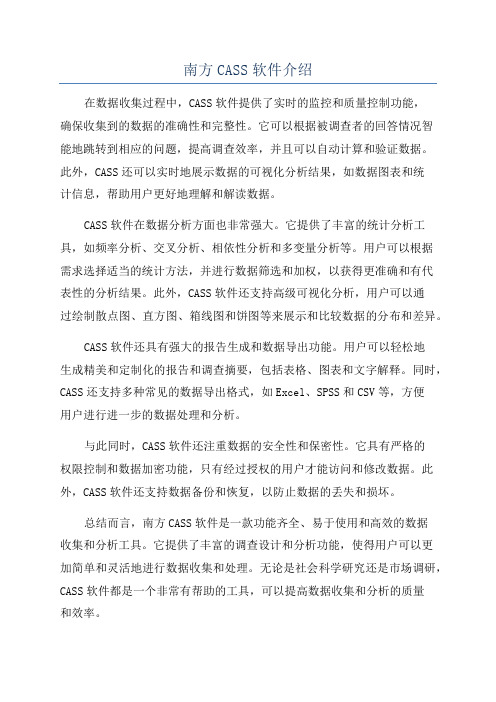
南方CASS软件介绍在数据收集过程中,CASS软件提供了实时的监控和质量控制功能,确保收集到的数据的准确性和完整性。
它可以根据被调查者的回答情况智能地跳转到相应的问题,提高调查效率,并且可以自动计算和验证数据。
此外,CASS还可以实时地展示数据的可视化分析结果,如数据图表和统计信息,帮助用户更好地理解和解读数据。
CASS软件在数据分析方面也非常强大。
它提供了丰富的统计分析工具,如频率分析、交叉分析、相依性分析和多变量分析等。
用户可以根据需求选择适当的统计方法,并进行数据筛选和加权,以获得更准确和有代表性的分析结果。
此外,CASS软件还支持高级可视化分析,用户可以通过绘制散点图、直方图、箱线图和饼图等来展示和比较数据的分布和差异。
CASS软件还具有强大的报告生成和数据导出功能。
用户可以轻松地生成精美和定制化的报告和调查摘要,包括表格、图表和文字解释。
同时,CASS还支持多种常见的数据导出格式,如Excel、SPSS和CSV等,方便用户进行进一步的数据处理和分析。
与此同时,CASS软件还注重数据的安全性和保密性。
它具有严格的权限控制和数据加密功能,只有经过授权的用户才能访问和修改数据。
此外,CASS软件还支持数据备份和恢复,以防止数据的丢失和损坏。
总结而言,南方CASS软件是一款功能齐全、易于使用和高效的数据收集和分析工具。
它提供了丰富的调查设计和分析功能,使得用户可以更加简单和灵活地进行数据收集和处理。
无论是社会科学研究还是市场调研,CASS软件都是一个非常有帮助的工具,可以提高数据收集和分析的质量和效率。
南方测绘CASS实用教程

支持创建、编辑和管理图层,实现图形的分层显示和编辑。
渲染与显示
支持多种渲染方式和显示设置,提高图形的视觉效果和质量。
03
CASS软件高级功能应用
地形分析
01
高程分析
通过CASS软件,可以对地形进行高程分析,包括提取高程点、生成等
高线、计算高程差等,为地形测绘和工程设计提供准确的高程数据。
城市规划
CASS软件支持城市规划中的地形分 析、用地评价、规划方案设计等功能 ,为城市规划提供科学依据。
水利工程
CASS软件可用于房产测绘中的房屋 面积计算、共有面积分摊、产权产籍 管理等任务。
CASS软件安装与启动
安装
用户可从南方测绘官网下载安装程序 ,按照安装向导提示完成软件的安装 过程。安装前需确保计算机满足最低 系统要求。
矿山变形监测
对矿山开采过程中可能出现的变形进行监测,及时发现并处理潜在 的安全问题。
06
CASS软件常见问题及解决 方法
软件安装与启动问题
无法安装CASS软件
确保计算机满足最低系统要求,检查安装包 是否完整,关闭杀毒软件后重新安装。
安装后无法启动
检查是否安装了必要的运行库和依赖项,以管理员 身份运行程序,或尝试兼容模式启动。
04
CASS软件数据处理与转换
数据格式转换
数据导入
01
支持多种数据格式导入,如DWG、DXF、SHP等,实现与其他
软件的无缝对接。
数据转换
02
可将导入的数据转换为CASS软件内部格式,确保数据的准确性
和完整性。
自定义转换规则
03
用户可根据实际需求,自定义数据转换规则,提高数据处理效
率。
Cass 使用介绍

3.绘制房配置里设置“围墙封口”。
四、绘制交通设施 1.国道、声道:交通设施—公路--等级公路边 线 2.县乡路:交通设施—公路—等外公路(平 行等外公路) 3.乡村路:交通设施—其他道路—不依比例 乡村路 4.小路:交通设施—其他道路—小路 5.厂区、院子内部道路:交通设施—其他道 路—内部道路
十、野外地物常用绘图功能 1.植被园林—坡坎—斜坡、陡坎、梯田坎 2.地貌土质—其他地貌—依比利坑穴 3.植被园林—地类防火—地类界、单线田埂、 双线田埂
常用快捷键
Offset:偏移 Pedit:复合线编辑 Break:打断 J:复合线连接 G:插入高程点 W:绘制围墙
八、注记 1.注意文字字体、字号、注记类型 2.有的注记需要旋转的,可选中字体,点右 键菜单“旋转”,点字的中央,开始旋转, 直至合适。 3.常用注记文字:系统里右边工具栏“文字 注记-常用文字”;常用的有:谷、污、油、 藕、梨、苗、苇、通信、菜等,可以直接 调用。
九、独立地物 1.坟:独立地物-其他设施-散坟 、独立坟、坟 群 2.厕:独立地物-其他设施-厕所 3.窑:独立地物-其他设施-窑 4.烟筒:独立地物-工业设施-烟筒 5.亭子:独立地物-碑塑墩亭-亭 6.塑像:独立地物-碑塑墩亭-塑像 7.教堂:独立地物-文物宗教-教堂
六、管线设施 输电线:管线设施—电力线—地面上的输电 线 配电线:管线设施—电力线—地面上的配电 线 通讯线:管线设施—通讯线—地面上的通信 线 常见的还有:电线杆,电缆,变电室
七、植被园林 常用的植被符号有:旱地、菜地、稻田、 果园、有林地。 填充:一般大面积的填充,可画个区域后 选不保留边界填充。个别的,可以复制后 粘贴。凡是植被符号与道路、水系、居民 地等有叠压的,要删除植被符号。
南方CASS制图简要功能说明
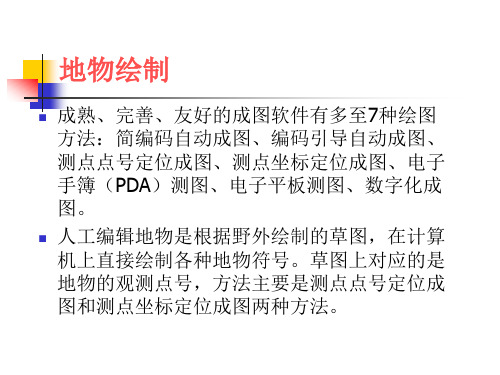
距离<m>:13.5 屏幕从最后点垂直第二条线向左绘出第三条线
曲线Q/边长交会B/跟踪T/区间跟踪N/垂直距离Z/平行 线X/两边距离L/闭合C/隔一闭合G/隔一
点J/微导线A/延伸E/插点I/回退U/换向H点P/<点号>j 准备隔一个点绘制垂直线到另一指定点
3. 绘制地物。根据草图上各地物的点号连接关 系,在下方命令行的提示下,输入地物相应的 点号,绘制地物。
绘制多点房屋
打开右侧屏幕菜单的居民地下的 一般房屋对话框,选择其中多点 一般房屋。
根据实测点172、176、45和丈量距离15.3m、 13.5m、14.8m应用软件生成的多点一般房屋。
和垂直方向)> 在准备绘制直线的方向点击鼠标
距离<m>:15.3 屏幕从点176垂直第一条线向上绘出第二条线 曲线Q/边长交会B/跟踪T/区间跟踪N/垂直距离Z/平行
线X/两边距离L/闭合C/隔一闭合G/隔一 点J/微导线A/延伸E/插点I/回退U/换向H点P/<点号>a 微导线 - 键盘输入角度(K)/<指定方向点(只确定平行
某些点状地物的形状、大小固定,方位依真实方 位表示,如窑洞、流水指向箭头等。
CASS中流水指向箭头是由鼠标在屏幕上定点以 确定箭头的尾部,然后沿着河流的流向拖动鼠标 到任意位置,再按左键,软件将自动把规定大小 的流水箭头符号绘制在屏幕上。
窑洞、地下建筑物的地表出入口等点状符号还 包括形状固定,但其大小、方向均变化的依比 例尺型的符号。
1. 点状地物编辑
大部分的点状符号,其形状、大小及其方向均 固定,如测量控制点、独立地物的路灯、避雷 针、旗杆等。
南方cass

1
7.图层显示顺 序调整
2
8.高程点消隐
3
9.绘制海图图 框
4
10.绘制内河 图幅
5
11.内河建立 格网
1.转换为国标CMYK分色图
菜单位置:文件-转换为国标CMYK分色图(命令:Pbrushcolor) 功能:将当前CASS图形,按国标图式颜色设置要求,转换成CMYK分色图。操作:打开一幅CASS 图形,执行本命令。即可实现色值转换。 转换前CASS图形转换后的分色图
10.绘制内河图幅
菜单位置:绘图处理-水上成图-绘制内河图幅(命令:neihetk) 功能:设置内河图框基本参数,并绘制内河图框。 操作:执行本命令,在如下图的界面内,设置内河图框参数,点击“确定”后生成标准内河图框。
11.内河建立格网
菜单位置:绘图处理-水上成图-内河建立格(命令:NHFENFU) 功能:建立内河图幅批量分幅格。 操作:执行本命令,命令行提示见下图。按提示操作,生成分幅格
南方cass
测绘的软件
内容摘要
南方cass,是一款免费版的软件,主要用于测绘领域,一般适用于cad2004、2005、2006上。
主要功能
01
1.转换为 国标CMYK 分色图
02
2.查看 CMYK分色 值
04
4.道路生 成方式设置
06
6.CASS远 程加次数
03
3.生成路生成方式设置
菜单位置:文件-CASS参数配置-测量参数-地物绘制 功能:设置道路、桥梁、河流等双线地物的绘制方式。 边线生成:绘制边线的方式绘制符号 中心线生成:绘制中心线的方式绘制符号。 生成中心线:绘制完成后,自动生成中心线。 生成面:绘制完成后,自动构面。
南方cass功能介绍

南方cass功能介绍很多朋友在用南方的时候不知道这个软件会做什么?对其功能来说,就是画一下地形图是最基本的功能,可除了这个还能做什么,很多朋友不知道,或者叫做很迷茫。
今天我就自己知道的东西给大家说一下,希望大家可以给于指教:1、计算土石方数量,这个东西很多软件都拥有,但据自己的了解,这个软件做的比较好,当然一个会编程的人会用自己自己研发的软件,那样自己放心。
说到这里我就想到一个问题,什么样的方法是正确计算工程量,我在有一个日志里面说了,希望去那里找一下,这里我主要是说一下这个功能,就是里面的两期土石方计算,这个保证正确,其他的不保证。
2、画线:很多朋友会说这个用说吗?南方里面提供了强大的画线工具,当然现在有的朋友这个也加在自己的cad里面,我是研究不出来,还是用现成的。
cass里面画线工具可以对画好线进行第二次绘画,怎么说。
比如你画好了一条线,现在觉得有一个地方不合适或者方向错了,那你可以用y命令加线段控制点,用b命令对这个线进行修改(比如回到那个节点再开始画、或者这个方向可以了,用h命令换到另外一个方向继续操作)这样始终是一条线。
对以后的操作很方便。
本人习惯同时使用很多的软件绘图,这样就可以达到事半功倍的效果。
3、重复图元:就是画好的图不知道自己在操作怎么做了,发现很多东西都是重复,打印看不出来,但会影响图纸的大小,使系统承受不住,在南方软件里面就有一个工具可以自己把重复的线、字等删除。
4、后期处理:很多朋友在cad下画图,可把这个放在cass里面不可以进行一些简单的编辑,那是什么原因,因为南方软件认的是编码这个东西。
就相当于你的图纸没有属性,不可以进行一些特殊的编辑。
那怎么办,你可以用南方里面的一个工具地物编辑---图形属性转换---下面可以针对自己的情况进行选择。
这样即可以分出很多图层来,又可以使没有属性的东西带上属性。
这个东西很管用,没有事的时候可以研究一下。
5、批量分副:不会cass的朋友有时会遇到很多头痛的问题,比如自己画好了一个图,然后业主叫你分成几个图来打,因为一个图太大了。
南方CASS的使用方法
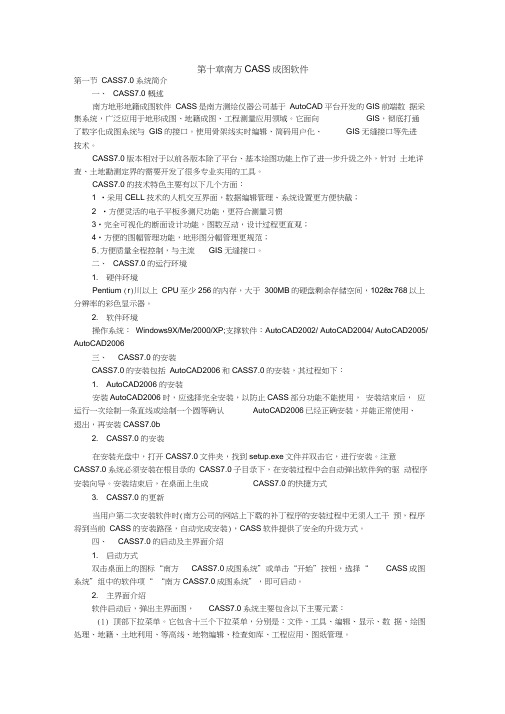
第十章南方CASS成图软件第一节CASS7.0系统简介一、CASS7.0 概述南方地形地籍成图软件CASS是南方测绘仪器公司基于AutoCAD平台开发的GIS前端数据采集系统,广泛应用于地形成图、地籍成图、工程测量应用领域。
它面向GIS,彻底打通了数字化成图系统与GIS的接口。
使用骨架线实时编辑、简码用户化、GIS无缝接口等先进技术。
CASS7.0版本相对于以前各版本除了平台、基本绘图功能上作了进一步升级之外,针对土地详查、土地勘测定界的需要开发了很多专业实用的工具。
CASS7.0的技术特色主要有以下几个方面:1 •采用CELL技术的人机交互界面,数据编辑管理、系统设置更方便快截;2 •方便灵活的电子平板多测尺功能,更符合测量习惯3•完全可视化的断面设计功能,图数互动,设计过程更直观;4•方便的图幅管理功能,地形图分幅管理更规范;5.方便质量全程控制,与主流GIS无缝接口。
二、CASS7.0的运行环境1. 硬件环境Pentium (r)川以上CPU至少256的内存,大于300MB的硬盘剩余存储空间,1028X 768以上分辨率的彩色显示器。
2. 软件环境操作系统:Windows9X/Me/2000/XP;支撑软件:AutoCAD2002/ AutoCAD2004/ AutoCAD2005/ AutoCAD2006三、CASS7.0的安装CASS7.0的安装包括AutoCAD2006和CASS7.0的安装,其过程如下:1. AutoCAD2006 的安装安装AutoCAD2006时,应选择完全安装,以防止CASS部分功能不能使用,安装结束后,应运行一次绘制一条直线或绘制一个圆等确认AutoCAD2006已经正确安装,并能正常使用、退出,再安装CASS7.0b2. CASS7.0的安装在安装光盘中,打开CASS7.0文件夹,找到setup.exe文件并双击它,进行安装。
注意CASS7.0系统必须安装在根目录的CASS7.0子目录下,在安装过程中会自动弹出软件狗的驱动程序安装向导。
南方CASS软件介绍

(二)、选择成图方法 (1)可以选择测点点号定位成图法 (2)还可以选择坐标定位成图法 总结:两种成图方法各有优缺点,当我们两种成图 方法都熟悉以后,我们再来总结这两种方法的特 点,我们就可以在各种情况下选择合适的成图方 法,以便提高效率。
(1)测点点号定位成图法 操作:击右侧屏幕菜单区之“坐标定位”项,选择
二、CASS软件界面的介绍 1、菜单栏 2、CAD工具栏 3、CASS工具栏 4、屏幕菜单栏 5、命令栏 6、状态栏
三、文件菜单的介绍 1、图形的打开、更名、存盘等操作:这是图件保 存的关键,也是大家在计算机文化基础里学习的知 识的应用,操作不当将导致图件丢失。 注:图件的保存形式:文件名.dwg格式保存。 (同CAD的格式) 2、CASS参数配置 3、CAD系统配置(也可在绘图区击右键打开) 4、绘图输出(图纸的打印及管理)
批 量修改坐标数据功能。
六、数据合并
功能:将不同观测组的测量数据文件合并成一个坐标数据 文件,以便统一处理。 操作过程:数据菜单下,选择数据合并后,在数据合并对 话框,根据提示依次输入你需要合并的数据文件和合并后 的坐标数据文件名,然后确定就可以了。 说明:数据合并后,每个文件的点名不变,以确保与草图 对应,要求在测图时同一个测区不要出现点名重名现象, 否则数据合并以后点名可能存在重复现象。 注:数据合并的应用非常灵活,就具体情况而定,若合并 的数据文件较少时,可以在记事本文件里进行。
“点 号定位”项,然后选择点号对应的坐标点数据文件 名C:\CASS7.0\DEMO\STUDY.DAT后,命令 区提示:读点完成! 共读入 106 个点。
(2)坐标定位成图法 操作:击右侧屏幕菜单区之“坐标定位”项,选择
“坐 标定位”项后就进入坐标定位成图法。 注:展点后默认进入坐标定位成图法,在绘图过程 中可以随时切换成图方法。如果需要在点号定位的
南方CASS制图简要功能说明

2)图块的制作及使用
在CASS系统中绘制地图时, 常常要把一幅图或一幅图 的某一部分以图块的形式 保存起来,以便以后需要 时可以把它插入到所需地 方。另外,为了实现相邻 图幅之间的拼接,常常把 一幅图作为主图,把其他 图做成“块”,然后利用 插入“块”的方法实现。 因此,图块的制作及其使 用是CASS系统中极其重要 的一部分。
6.3.3 地物编辑
根据地形图图式的规定,地物有很多,其类型 也有很多,大致可以分为三类:点状地物、线 状地物、面状地物。 每种类型的地物其实根据其大小、形状、与比 例尺的关系等等的规定,也有很多种不同符号。 一个成熟的数字测图软件应该考虑符号的各种 情况,设计完善的编辑功能,尽可能地贴近实 际作业的习惯和需要。
距离<m>:15.3 屏幕从点176垂直第一条线向上绘出第二条线 曲线Q/边长交会B/跟踪T/区间跟踪N/垂直距离Z/平行 线X/两边距离L/闭合C/隔一闭合G/隔一 点J/微导线A/延伸E/插点I/回退U/换向H点P/<点号>a 微导线 - 键盘输入角度(K)/<指定方向点(只确定平行 和垂直方向)> 在准备绘制直线的方向点击鼠标 距离<m>:13.5 屏幕从最后点垂直第二条线向左绘出第三条线 曲线Q/边长交会B/跟踪T/区间跟踪N/垂直距离Z/平行 线X/两边距离L/闭合C/隔一闭合G/隔一 点J/微导线A/延伸E/插点I/回退U/换向H点P/<点号>j 准备隔一个点绘制垂直线到另一指定点
对于任何一个实体(对象)来说,都具有一 些属性,如实体的位置、颜色、线型、 图层、厚度以及是否拟合等。当我们赋 予的实体属性信息错误时,就需要对实 体属性进行编辑修改工作。
南方cass的使用方法
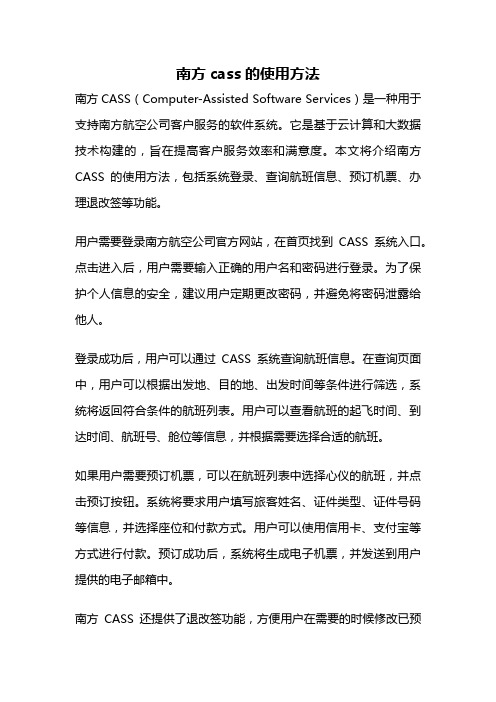
南方cass的使用方法南方CASS(Computer-Assisted Software Services)是一种用于支持南方航空公司客户服务的软件系统。
它是基于云计算和大数据技术构建的,旨在提高客户服务效率和满意度。
本文将介绍南方CASS的使用方法,包括系统登录、查询航班信息、预订机票、办理退改签等功能。
用户需要登录南方航空公司官方网站,在首页找到CASS系统入口。
点击进入后,用户需要输入正确的用户名和密码进行登录。
为了保护个人信息的安全,建议用户定期更改密码,并避免将密码泄露给他人。
登录成功后,用户可以通过CASS系统查询航班信息。
在查询页面中,用户可以根据出发地、目的地、出发时间等条件进行筛选,系统将返回符合条件的航班列表。
用户可以查看航班的起飞时间、到达时间、航班号、舱位等信息,并根据需要选择合适的航班。
如果用户需要预订机票,可以在航班列表中选择心仪的航班,并点击预订按钮。
系统将要求用户填写旅客姓名、证件类型、证件号码等信息,并选择座位和付款方式。
用户可以使用信用卡、支付宝等方式进行付款。
预订成功后,系统将生成电子机票,并发送到用户提供的电子邮箱中。
南方CASS还提供了退改签功能,方便用户在需要的时候修改已预订的机票信息。
用户可以在系统中找到已预订机票列表,选择需要办理退改签的机票,并按照系统提示进行操作。
退改签政策因航班和舱位不同而有所不同,用户在办理退改签时需要注意相关规定和费用。
除了以上功能,南方CASS还提供了其他一些实用的服务。
例如,用户可以在系统中查询航班动态,了解航班的起飞延误、取消等信息;用户还可以查询里程积累情况,了解自己的里程余额和可用积分;同时,南方CASS还提供了在线客服功能,用户可以通过系统与客服人员进行实时沟通,解决遇到的问题和困惑。
南方CASS是南方航空公司为了提高客户服务效率和满意度而推出的一款软件系统。
通过登录系统,用户可以查询航班信息、预订机票、办理退改签等操作。
南方CASS制图简要功能说明

2)图块的制作及使用
在CASS系统中绘制地图时, 常常要把一幅图或一幅图 的某一部分以图块的形式 保存起来,以便以后需要 时可以把它插入到所需地 方。另外,为了实现相邻 图幅之间的拼接,常常把 一幅图作为主图,把其他 图做成“块”,然后利用 插入“块”的方法实现。 因此,图块的制作及其使 用是CASS系统中极其重要 的一部分。
距离<m>:15.3 屏幕从点176垂直第一条线向上绘出第二条线 曲线Q/边长交会B/跟踪T/区间跟踪N/垂直距离Z/平行 线X/两边距离L/闭合C/隔一闭合G/隔一 点J/微导线A/延伸E/插点I/回退U/换向H点P/<点号>a 微导线 - 键盘输入角度(K)/<指定方向点(只确定平行 和垂直方向)> 在准备绘制直线的方向点击鼠标 距离<m>:13.5 屏幕从最后点垂直第二条线向左绘出第三条线 曲线Q/边长交会B/跟踪T/区间跟踪N/垂直距离Z/平行 线X/两边距离L/闭合C/隔一闭合G/隔一 点J/微导线A/延伸E/插点I/回退U/换向H点P/<点号>j 准备隔一个点绘制垂直线到另一指定点
1. 点状地物编辑
大部分的点状符号,其形状、大小及其方向均 固定,如测量控制点、独立地物的路灯、避雷 针、旗杆等。
一部分点状地物的形状、方位固定,其大小随着实 际地物的大小变化而变化,如依比例尺的粮仓、圆 形液体贮存设备等。 CASS对粮仓的绘制采用圆周上实测三点后生成符号 的方法,设计思路和方法过于单调,不符合实际工 作。
2. 线状地物编辑
“线型换向”用来改变各种线型地物(如陡坎、 栅栏)的方向。 “修改墙宽”依照围墙的骨架线来修改围墙的 宽度。 “修改坎高”能查看或改变陡坎各点的坎高。 “线型规范化”可控制虚线的虚部位置以使线 型规范。
南方cass使用方法

南方cass使用方法
南方Cass使用方法。
南方Cass是一款功能强大的音乐播放器,它拥有丰富的音乐资源和个性化的推荐功能,为用户提供了极佳的音乐体验。
下面将为大家介绍南方Cass的使用方法,希望能够帮助大家更好地使用这款音乐播放器。
首先,打开南方Cass应用程序,你会看到一个简洁而美观的界面。
在界面的下方有“发现”、“我的音乐”、“朋友”、“账号”等选项,用户可以根据自己的需求进行选择。
点击“发现”可以发现最新最热的音乐,点击“我的音乐”可以查看自己的音乐库,点击“朋友”可以关注好友的动态,点击“账号”可以管理个人信息和设置。
在“发现”页面,你可以看到各种音乐推荐和排行榜,还可以根据自己的喜好进行个性化推荐,发现更多优质音乐。
在“我的音乐”页面,你可以创建自己的歌单,收藏喜欢的音乐,还可以下载音乐到本地进行离线收听。
在“朋友”页面,你可以关注好友,分享自己的音乐喜好,还可以看到好友的动态和推荐音乐。
在“账号”页面,你可以管理个人信息,设置音乐偏好,还可以绑定第三方账号,实现数据同步和分享功能。
南方Cass还支持在线音乐播放和本地音乐播放,用户可以根据自己的需求选择不同的播放方式。
在播放界面,用户可以调整音乐的音量、播放进度,还可以切换循环模式、随机播放、单曲循环等功能。
此外,南方Cass还支持歌词显示和音效调节,用户可以根据自己的喜好进行设置。
总的来说,南方Cass是一款功能丰富、界面美观、操作简便的音乐播放器,它为用户提供了极佳的音乐体验。
希望通过本篇介绍,大家能够更好地了解南方Cass的使用方法,享受到更多优质的音乐。
祝大家使用愉快!。
南方CASS软件介绍

批
量修改坐标数据功能。
六、数据合并
功能:将不同观测组的测量数据文件合并成一个坐标数据 文件,以便统一处理。
操作过程:数据菜单下,选择数据合并后,在数据合并对
话框,根据提示依次输入你需要合并的数据文件和合并后
的坐标数据文件名,然后确定就可以了。
说明:数据合并后,每个文件的点名不变,以确保与草图 对应,要求在测图时同一个测区不要出现点名重名现象, 否则数据合并以后点名可能存在重复现象。 注:数据合并的应用非常灵活,就具体情况而定,若合并
(9)绘制地貌土质 a、坡坎的绘制:分清楚坡和坎的类型,若是坎要 注明坎高,在实测时就要留意实量和记录。若没有 输入正确的坎高,可以通过CASS工具栏里的修改 坎高来完成。还要注意坡和坎的方向,都是由高处 指向底处。 b、等高线的绘制 在地形图中,等高线是表示地貌起伏的一种重要手 段。常规的平板测图,等高线是由手工描绘的,等 高线可以描绘得比较圆滑但精度稍低。在数字化自 动成图系统中,等高线是由计算机自动勾绘,生成 的等高线精度相当高。
二、CASS软件界面的介绍 1、菜单栏 2、CAD工具栏 3、CASS工具栏 4、屏幕菜单栏 5、命令栏 6、状态栏
三、文件菜单的介绍 1、图形的打开、更名、存盘等操作:这是图件保 存的关键,也是大家在计算机文化基础里学习的知 识的应用,操作不当将导致图件丢失。 注:图件的保存形式:文件名.dwg格式保存。 (同CAD的格式) 2、CASS参数配置 3、CAD系统配置(也可在绘图区击右键打开) 4、绘图输出(图纸的打印及管理)
四、显示菜单 1、重画屏幕:用于清除屏幕上的定点痕迹。 2、鹰眼:辅助观察图形,为可视化地平移和缩放 提供了一个快捷的方法。 3、多窗口操作功能:层叠排列、水平排列、垂直 排列、图标排列等都是为用户在进行多窗口操作 时,所提供的窗口排列方式。 4、地物绘制菜单:用于调出右侧地物编辑菜单。 5、工具栏:用于设置显示你需要的工具栏。
南方CASS部分功能简易介绍
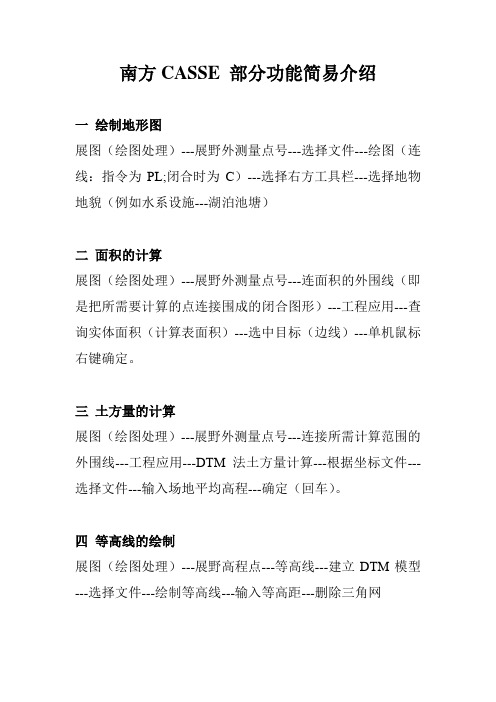
南方CASSE 部分功能简易介绍
一绘制地形图
展图(绘图处理)---展野外测量点号---选择文件---绘图(连线:指令为PL;闭合时为C)---选择右方工具栏---选择地物地貌(例如水系设施---湖泊池塘)
二面积的计算
展图(绘图处理)---展野外测量点号---连面积的外围线(即是把所需要计算的点连接围成的闭合图形)---工程应用---查询实体面积(计算表面积)---选中目标(边线)---单机鼠标右键确定。
三土方量的计算
展图(绘图处理)---展野外测量点号---连接所需计算范围的外围线---工程应用---DTM法土方量计算---根据坐标文件---选择文件---输入场地平均高程---确定(回车)。
四等高线的绘制
展图(绘图处理)---展野高程点---等高线---建立DTM模型---选择文件---绘制等高线---输入等高距---删除三角网
软件安装步骤
一安装CAD(以2004版本为例)
打开AUTOCAD 2004 简体中文版的安装文件,双击
应用程序安装---安装好之后继续安装这个应用程序---
打开2004注册机文件---双击鼠标把该项导入注册表---复制
文件---把复制文件黏贴到系统盘的CAD文件下,覆盖。
二以南方CASSE7.1的安装与破解为例
打开解压包---选择南方CASSE7.1---选中程序
安装---南方CASSE7.1破解---选择BIN文件---复制BIN文件夹下面的所有文件---寻找系统盘的CASSE7.1的安装文件(BIN文件)---把复制内容黏贴到该文件下,全部覆盖。
- 1、下载文档前请自行甄别文档内容的完整性,平台不提供额外的编辑、内容补充、找答案等附加服务。
- 2、"仅部分预览"的文档,不可在线预览部分如存在完整性等问题,可反馈申请退款(可完整预览的文档不适用该条件!)。
- 3、如文档侵犯您的权益,请联系客服反馈,我们会尽快为您处理(人工客服工作时间:9:00-18:30)。
南方cass功能介绍
很多朋友在用南方的时候不知道这个软件会做什么?对其功能来说,就是画一下地形图是最基本的功能,可除了这个还能做什么,很多朋友不知道,或者叫做很迷茫。
今天我就自己知道的东西给大家说一下,希望大家可以给于指教:
1、计算土石方数量,这个东西很多软件都拥有,但据自己的了解,这个软件做的比较好,当然一个会编程的人会用自己自己研发的软件,那样自己放心。
说到这里我就想到一个问题,什么样的方法是正确计算工程量,我在有一个日志里面说了,希望去那里找一下,这里我主要是说一下这个功能,就是里面的两期土石方计算,这个保证正确,其他的不保证。
2、画线:很多朋友会说这个用说吗?南方里面提供了强大的画线工具,当然现在有的朋友这个也加在自己的cad里面,我是研究不出来,还是用现成的。
cass 里面画线工具可以对画好线进行第二次绘画,怎么说。
比如你画好了一条线,现在觉得有一个地方不合适或者方向错了,那你可以用y命令加线段控制点,用b命令对这个线进行修改(比如回到那个节点再开始画、或者这个方向可以了,用h命令换到另外一个方向继续操作)这样始终是一条线。
对以后的操作很方便。
本人习惯同时使用很多的软件绘图,这样就可以达到事半功倍的效果。
3、重复图元:就是画好的图不知道自己在操作怎么做了,发现很多东西都是重复,打印看不出来,但会影响图纸的大小,使系统承受不住,在南方软件里面就有一个工具可以自己把重复的线、字等删除。
4、后期处理:很多朋友在cad下画图,可把这个放在cass里面不可以进行一些简单的编辑,那是什么原因,因为南方软件认的是编码这个东西。
就相当于
你的图纸没有属性,不可以进行一些特殊的编辑。
那怎么办,你可以用南方里面的一个工具地物编辑---图形属性转换---下面可以针对自己的情况进行选择。
这样即可以分出很多图层来,又可以使没有属性的东西带上属性。
这个东西很管用,没有事的时候可以研究一下。
5、批量分副:不会cass的朋友有时会遇到很多头痛的问题,比如自己画好了一个图,然后业主叫你分成几个图来打,因为一个图太大了。
很多的人是画了很多的辅助线进行一步一步的修剪。
那样太浪费时间了,你可以在cass下面直接就可以分副。
只要你换好参考线,一步就到位,你用自己一个一个的去做。
6、测站改正:会测图的朋友应该都遇到过这样的问题就是自己测图时的原始坐标搞错了,现在怎么办,进行整个图进行移动,哪么数据怎么处理,一个一个的去算,又怕自己算错,现在cass下面就有一个测站改正,直接就可以图纸和数据一步到位,很简单就搞定,而且一定正确。
7、提取高程点文件:cass软件提供了一个功能就是把图面上的高程数据全部提取出来,合成在一个文件里面。
但这个有一个缺点就是高程点号是重新排序,这个功能可以用在出图的时候展点用的上。
当然还有工具可以解决这个问题,就是在数据——————数据合并这个命令,就可以解决编号不变。
8、等高线局部替换:这个根据的用处就很好了,我是在航测图突然发现的,做过航测图的朋友就知道那个资料后期处理比较复杂,特别就是等高线很多要修改,而且业主要求非常严格,你不做都不行,所以势在必行了。
那个命令可以改变等高线局部的走向,相当于是对等高线进行局部的替代,其他的一样都不变,最关键的是不重合,所以这样给主攻后期处理图纸的朋友很大的帮助。
9、批量插入图块:在工具里面有一个批量插入图块,这个根据应该就跟它的名字一样。
就是可以同时插入很多副图。
很多朋友有可能觉得这个东西应该没有什
么用,主要是还没有遇到,当我们几个人进行内业处理的时候就会用到,我们根据坐标的关系就可以同时把很多张图纸拼在一起,不用一张一张的去做,那样速度太慢,我们在质量的前提下还要注意速度。
速度有才会有效益。
10、如果你是刚会用这个软件那你一定要看一下下面这个技巧,我跟很多人在一起就cass软件交流过,但会用这个软件的人真的太少了,而这个工具你不会那真的叫你去死。
如果你不相信。
那就等我说完,我们所有的东西在出图的时候都有一个漂亮的图面,所以我们的等高线都是拟合曲线,如果你留心的话,你会发现这个等高线拟合更不拟合区别太大了,我说的区别不是在图面上,而是在cad大小。
发现拟合的太大了,如果自己图面积大一点的话整个机子运行速度太慢了。
那是什么原因呀?是因为拟合的曲线它受到很多的节点约束,节点多的话那图纸的大小就会影响,其实这个就跟我们相片一样的原理。
像素大,点多,照片就比较大,效果就比较好。
为什么曲线节点会比直线多呀,我在下一篇文章里面会说到这个问题,我们在这里就说一下怎么可以解决这个问题,我
们先把三角网整理好,然后生成拟合三角网,然后在进行拟合等高线的修改,因为很多地方不会满足自己的想法。
线看上去很丑,但我在这里一定要提醒大家,在这个过程中一定不要剪断等高线,如果你剪断你会发现那个等高线节点忽然增加很多,多的你处理不过来,而且发现机子越来越慢,那是因为你图纸大小增加了好几倍,所以会有这样的结果。
那我们要怎么处理呀,等高线处理的差不多的时候就可以用我要说这个工具,检查入库——删除复合线多余点。
要先其他的图层关闭只打开等高线这个图层,免得错杀无辜。
一般下面我们选择0.2米这个命令,这样长度就可以控制等高线的走向。
这个命令就是不拟合曲线变成拟合支线,上面的0.2就是这个等高线是由很多0.2米的直线组成。
这样我们就可以很好进行图纸编辑,图纸很小,一般的机子就可以进行非常快的操作,希望大家好好的一下这个功能,我审过很多的图,到现在没有发现有一个人在使用这个工具,如果你现在还不会用,那你就不要说自己的会南方cass,这个东西才是南方软件的灵魂。
11、还有一个命令purge:这个命令是做什么,一个清除工具,我们在作图过程可能会遇到用别人的图,有时就会用到很多人的资料拼凑在一起,现在就会发现图层很多、标注样式很多、文字类型很多等,我们现在就可以用这个命令。
它可以让我们消除很多不必要的东西,这样就会减少我们图纸的大小。
图面上没有什么区别,但是如果是高手之间的交流人家就会知道你的cad水平,所以很多的时候,我们不仅是图面要掌握好,图纸里面的东西更应该掌握好,外强内更强。
12、线型规范化:这个命令有什么作用,主要是后期出图的时候用到,很多时候画图的过程发现我们的地类、坎等一些特殊线是直线,没有什么特别的,那是我们地这些进行修改了,所以这样刷新就是刷不出来。
我们现在就可以用地物编辑——复合线处理——线型规范化。
就会让他们露出庐山真面目。
